Как вводить показатели степени на iPhone – TechCult
Разное / / October 28, 2023
Вы часто используете свой iPhone для решения математических задач и вам сложно вводить показатели степени? Это не только ты! Экспоненты могут быть трудно вводить на телефонах. Но не волнуйтесь! У нас есть решение, которое поможет вам понять, как вводить показатели степени или надстрочные индексы на вашем iPhone. Оставайтесь с нами, пока мы не найдем ответ!

Как вводить показатели степени/надстрочный индекс/маленькие числа на iPhone
Начнем с того, что показатели степени, верхние индексы и малые числа одинаковы. По сути, это число, которое представляет силу другого числа или варианта. Когда дело доходит до использования показателя степени в калькуляторе, это простой процесс. Давайте проверим методы ниже!
Примечание: Одни и те же параметры настройки могут быть доступны не во всех версиях iOS. Убедитесь, что программное обеспечение на вашем iPhone обновлено до последней версии. Были опробованы следующие методы
iOS 17.0.3.Способ 1: поворот экрана
Вы можете выполнить следующие действия, чтобы повернуть экран.
1. Проведите пальцем вниз по центр управления и включите режим поворота на вашем iPhone.

2. Теперь откройте приложение-калькулятор и поверните экран.

Вы сможете увидеть варианты экспоненты.
Читайте также:Как исправить «Не могу найти приложение на iPhone»
Способ 2: замена текста
Замена текста позволяет создавать ярлыки для часто используемого текста. Это также может помочь вам написать показатели степени. Следуйте инструкциям ниже, чтобы узнать, как вводить надстрочный индекс на iPhone.
Примечание: Замена текста может не работать в приложении Notes.
1. Откройте любой браузер на ваш выбор. Мы использовали Гугл Хром.
2. Теперь найдите Маленькая 2, показатели степени или квадрат x.
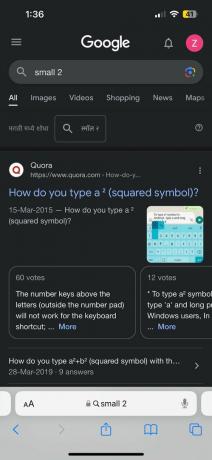
3. Судя по результатам, долгое нажатие степень 2 и нажмите на Копировать.

4. Открой Приложение «Настройки» на вашем iPhone.
5. Идти к Общий.

6. Теперь нажмите на Клавиатура чтобы открыть настройки клавиатуры.

7. Нажать на Замена текста.

8. Вставьте скопированную мощность в Фраза поле.
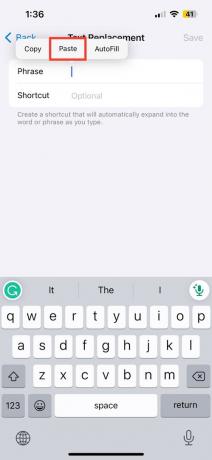
9. в ярлык поле введите любое символ который вы можете использовать для замены экспоненты при вводе.
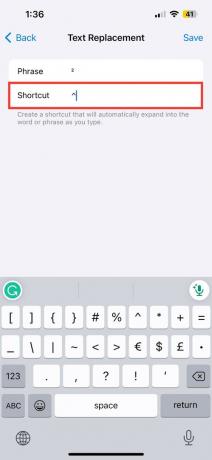
10. Нажать на Сохранять. Теперь каждый раз, когда вы вводите этот ярлык, он будет меняться на сохраненный вами надстрочный индекс или показатель степени.
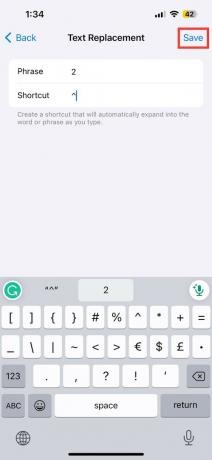
11. Чтобы проверить это, перейдите в Сообщения и откройте чат. В разделе сообщений введите Икс.

12. Затем введите символ ^ или любой другой символ, который вы выбрали. Вам автоматически будет показан параметр степени или экспоненты.
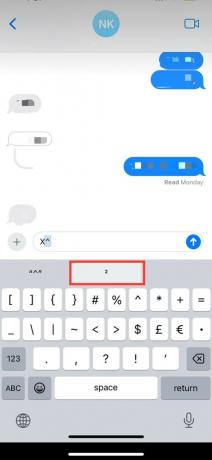
Результат будет выглядеть следующим образом:
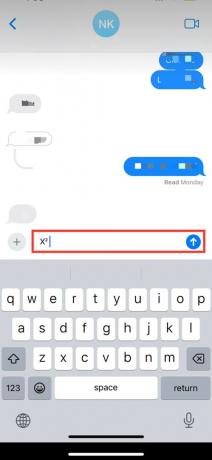
Читайте также:Как сделать видео более четким на iPhone
Где находится показатель степени в калькуляторе iPhone?
В iPhone есть два варианта калькулятора. Если вы используете портретный режим, вы сможете увидеть обычный калькулятор с минимальными затратами. такие операторы, как вычитание, сложение, умножение и деление, а также некоторые другие базовые операции. функции. Однако, когда вы поворачиваете экран, на экране появляется научный калькулятор, и вы можете использовать показатели степени для различных вычислений, а также видеть История калькулятора iPhone.
С помощью всего лишь нескольких простых шагов вы также можете использовать и вводить показатели степени в калькуляторе, а также в текстовом формате. Мы надеемся, что вышеупомянутые методы помогли вам выяснить это. как вводить показатели на iPhone без каких-либо ошибок. На данный момент это все! Оставьте комментарий, если у вас есть еще вопросы.
Пит — старший штатный писатель TechCult. Пит любит все, что связано с технологиями, а также в глубине души является заядлым мастером-самоделкой. У него десятилетний опыт написания инструкций, функций и технологических руководств в Интернете.



